ブートローダーアンロックやカスタムリカバリ導入、カスタムROMの導入によって、メーカーの補償は一切きかなくなります。
また、作業中にデータが消えたり、端末が起動しなくなってしまったとしても、当方では一切責任は負えません。
全て自己責任で作業を行ってください。
Ubuntu Touchの特徴などは、Ubuntu for phones:スマートフォンに最適化されたUIのUbuntuのリリースを発表。特徴まとめ。やUbuntu Touchの過去記事を参照してください。
1.Nexus5のブートローダーをアンロックしておく。手順はNexus5のブートローダーアンロック方法。を参照してください。
2.Nexus5用Ubuntu Touchをダウンロードしておく。
XDAのMultiROMスレッドの投稿から「ubuntu-touch-4.4.2-system-armel+hammerhead.zip」と「ubuntu-touch-4.4.2-mir.rootfs-armhf.zip」の2つのzipファイルをダウンロードします。
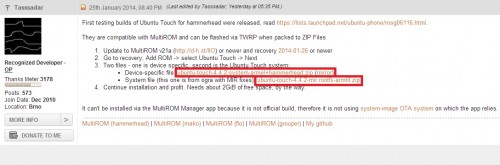
XDAのMultiROMのページにアクセスして、Nexus5をマルチブート化するために必要なものをダウンロードしておきます。
今回は、メインのROMがLiquid Smoothです。Liquid SmoothのデフォルトカーネルはMultiROMに対応していないので、今回はGalaxy Nexusの時によく使っていたMultiROM対応のfranco kernelを久々に使ってみました。
必要なファイルは以下の通りです。
1.MultiROM本体(multirom-20xxxxxx-vxx-hammerhead.zip)
2.MultiROM対応のTWRP(TWRP_multirom_hammerhead_20xxxxxx.img)
3.MultiROM対応のカスタムカーネル(franco.Kernelの最新バージョンを利用)
4.MultiROMを削除するためのzipファイル(必須ではないです)
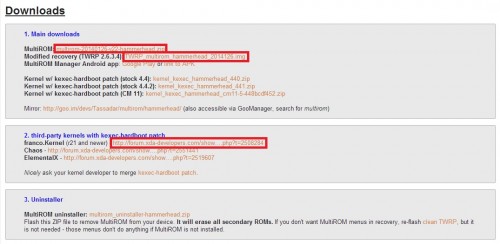
ダウンロード先のDev Hostは、このリンクが本当のダウンロードリンクか分かりにくいです。赤枠で囲っている「DOWNLOAD」をクリックすることでダウンロードできます。
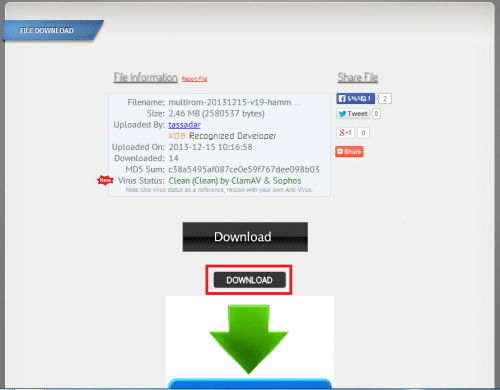
ダウンロードしたファイルは、全てNexus5の内部ストレージにコピーしておきます。
MultiROM本体と対応TWRP、カスタムカーネルの導入方法はNexus5をMultiROMでデュアルブート(マルチブート)化して、SlimKatとCyanogenModなど複数のROMを切り替えて使う方法。の「Nexus5へのMultiROM導入方法」を参照してください。
MultiROM本体と対応TWRP、カスタムカーネルの導入が終わったら、Ubuntu TouchをデュアルブートのROMとして導入していきます。
リカバリを起動すると、導入したMultiROM対応のTWRPが起動するので「Advanced」をタップします。
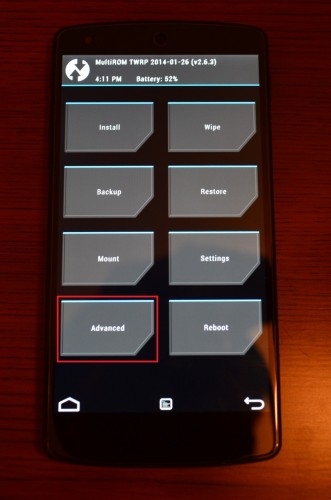
「MultiROM」をタップします。
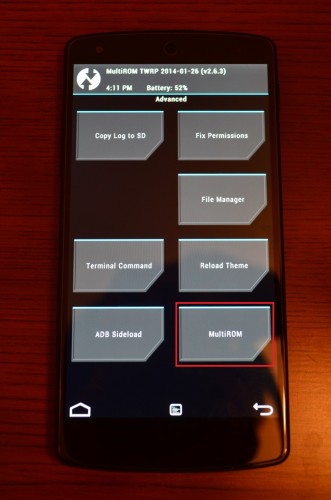
「Add ROM」をタップします。
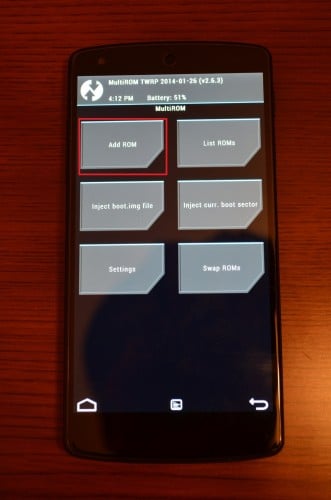
Choose ROM typeを「Ubuntu Touch」にチェックを入れて「Next」をタップします。
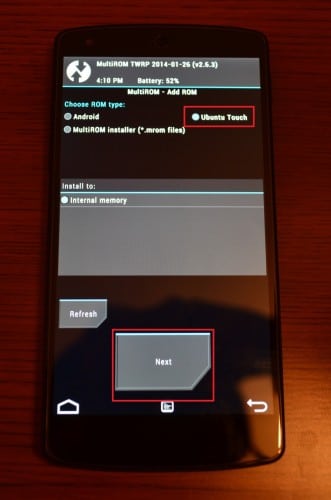
ダウンロードしておいたUbuntu Touchのzipファイルをそれぞれ指定していきます。どのファイルを選ぶかまで表示されているので分かりやすいですね。
まず、上の「-armel+hammerhead.zip」をタップします。
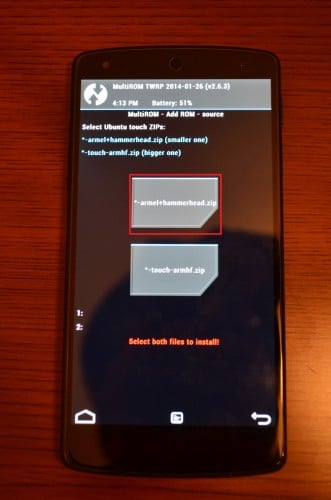
最後が「-armel+hammerhead.zip」というファイル名になっている、「ubuntu-touch-4.4.2-system-armel+hammerhead.zip」をタップします。
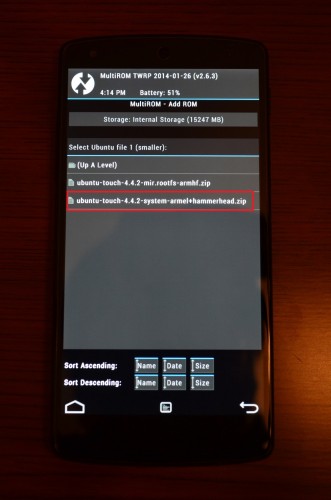
次に、下の「-touch-armhf.zip」をタップします。
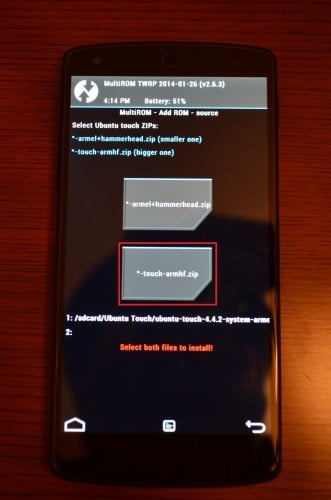
最後が「-armhf.zip」というファイル名になっている、「ubuntu-touch-4.4.2-mir.rootfs-armhf.zip」をタップします。
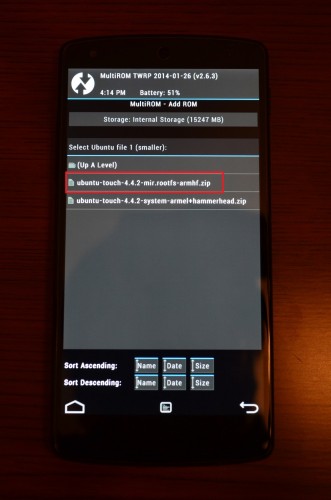
両方のファイルの選択が終わったら、下の「Install」をタップします。
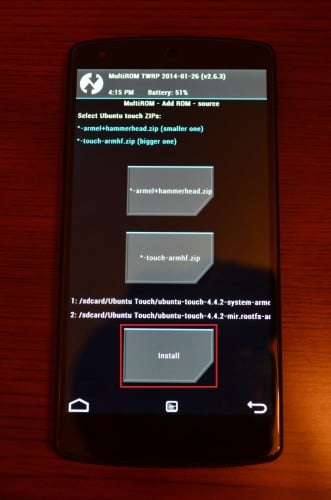
「Swipe to Confirm」を左から右にスライドさせてインストールを開始します。
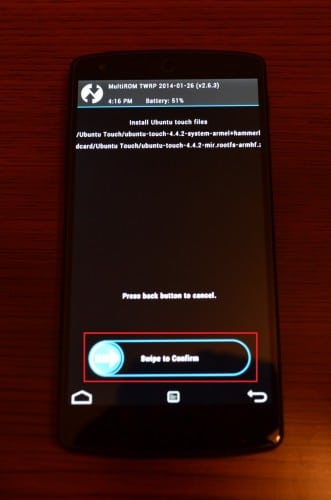
インストールには少し時間がかかります。しばらく待ちましょう。
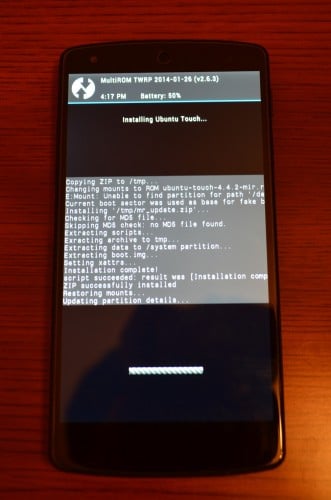
「Successful」と表示されたら、「Reboot System」をタップしてNexus5を再起動させます。
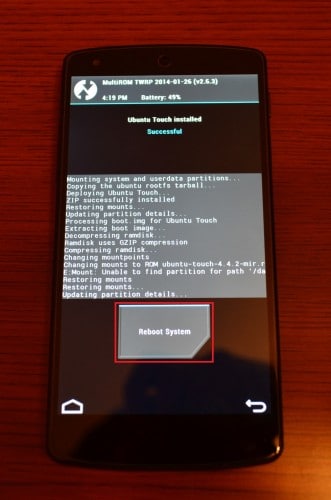
MultiROMが起動するので、Ubuntu Touchをタップして選んで右下の「Boot」をタップします。
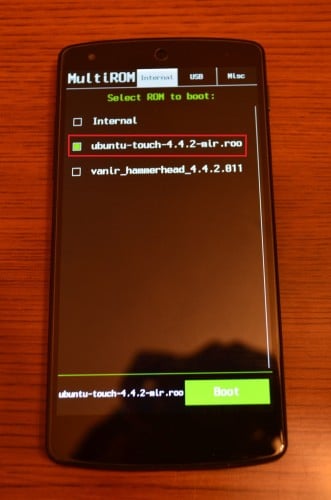
Ubuntu Touchの導入方法は以上です。
せっかくなので、Ubuntu Touchをさわってみました。
1分弱ほどでUbuntu Touchが起動しました。個人的にUbuntu Touchのデザインやフォントは好みです。
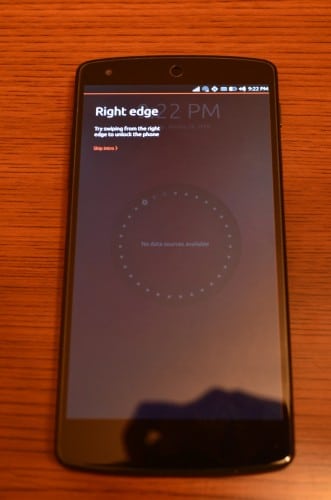
SIMを認識して、アンテナピクトもしっかりと立っています。
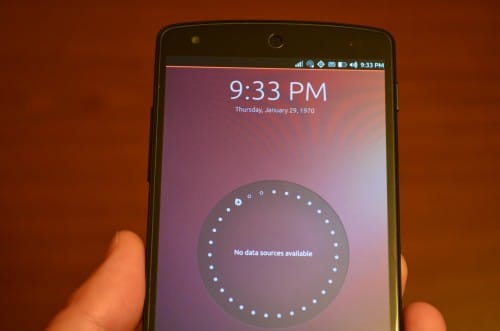
アプリ一覧です。この状態ではまだ少ないですね。

電話アプリを起動してみました。デザインが洗練されていてかっこいいです。右手で使うのに便利そうなレイアウトです。
なお、電話はつながりますが音が聞こえません。
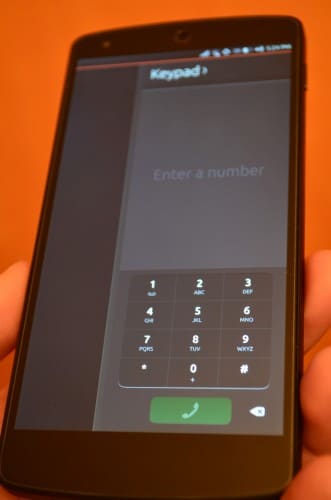
カメラを起動してみました。正常に起動して使える状態です。

「System」を見てみます。

設定項目がかなり増えています。「Cellular」を見てみます。
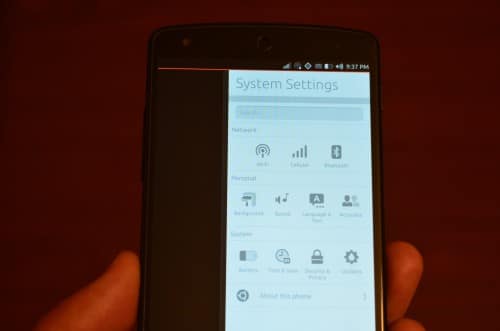
キャリアがNTT DOCOMOであると認識されています。Cellular dataがオンになっていますが、通信はできません。
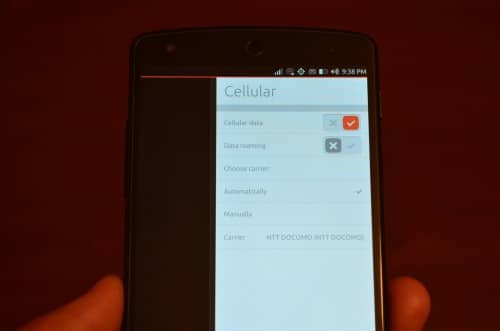
Ubuntu Touchでは、全ての状況ではないですが、多くの場合ディスプレイ左下にバックアイコンが表示されます。スワイプでバックよりもこちらの方が便利です。
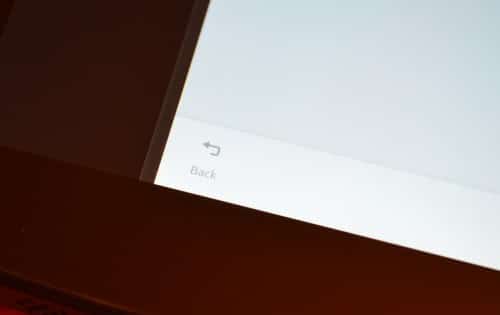
Wi-Fiをつないでみます。
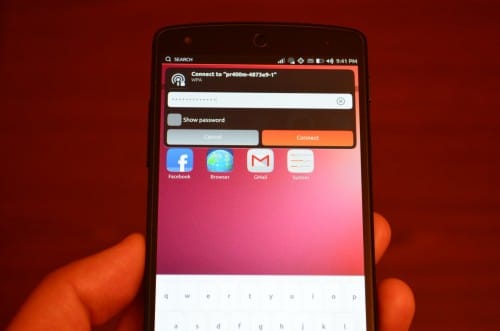
ブラウザを起動したところ、Googleが表示されました。
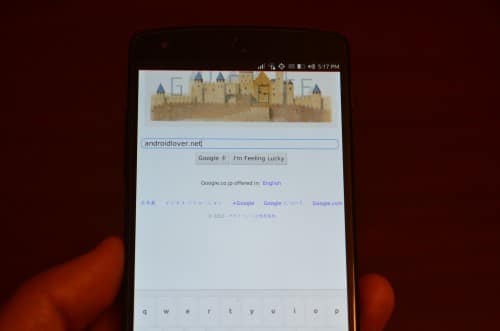
ブラウジングも普通にできます。フォントが印象的です。
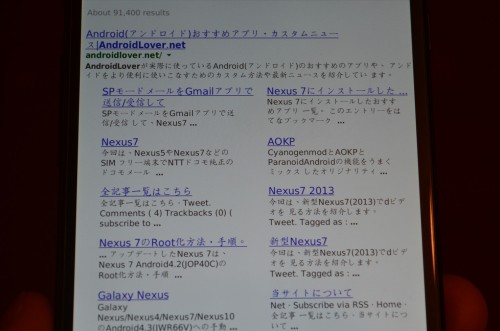
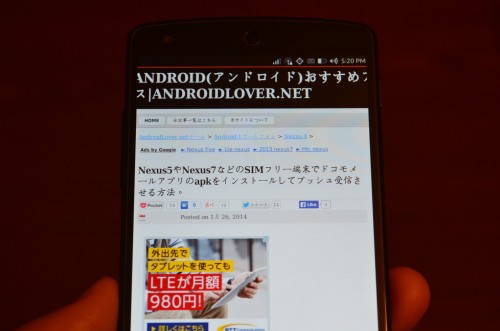
なお、起動したアプリはRecent appsに一覧表示されます。バグで内容は表示されませんが、ここをタップするとそのアプリを起動できます。ロングタップから削除することも可能です。
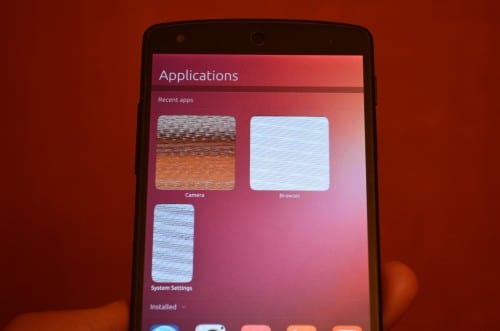
なお、Wi-Fiにつないだらアプリの数が一気に増えました。クラウドで表示させる仕組みなんでしょうか?
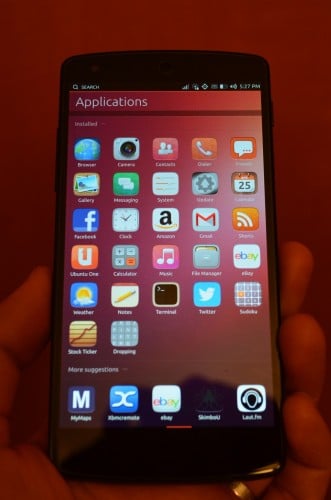
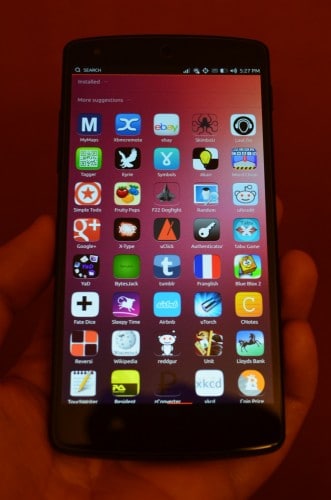
試しにゲームをしてみます。「Install」をタップします。
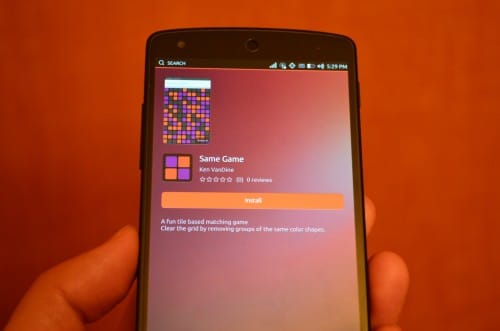
Login Errorで使えません。「Go to Accounts」をタップしてUbuntu Oneのアカウントでアクセスを試みます。

アカウントログイン画面になるのですが、タップが反応せずログインできませんでした。
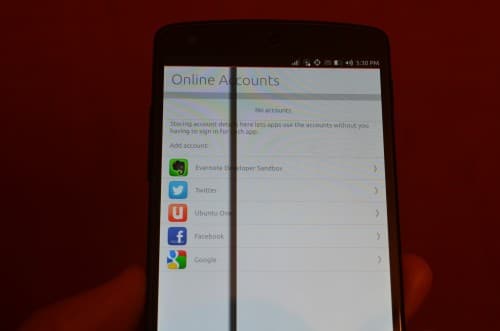
Ubuntu Touchの簡単なレビューは以上です。
以前導入した時よりも、機能やアプリがかなり増えています。また動きもヌルヌルな感じで使い勝手は良さそうです。
興味のある人はデュアルブートで気軽に試せるのでぜひ使ってみてください。
今年中にUbuntu Touchを搭載したスマートフォンが発売される可能性があるので、今後更に完成度を高めていってほしいですね。
Nexus 5の使い方に関する記事一覧
Nexus 5に関する記事一覧
Nexus 5のスペックその他に関する情報まとめ